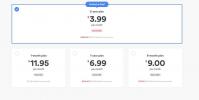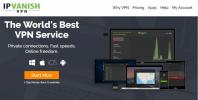Plex til Kodi: Sådan installeres add-on og kort gennemgang
Plex til Kodi-tilføjelsen giver dig det bedste fra begge verdener. Når man taler om medieafspillere, vil debatten om, hvilken af Plex eller Kodi er bedre, aldrig slutte. Begge har ligheder, men de er meget forskellige. Og tilhængere af den ene er ofte stærkt imod den anden. I denne artikel viser vi dig, hvordan du installerer Plex for Kodi-tilføjelsen og fører dig gennem en guidet tur med dens vigtigste funktioner.
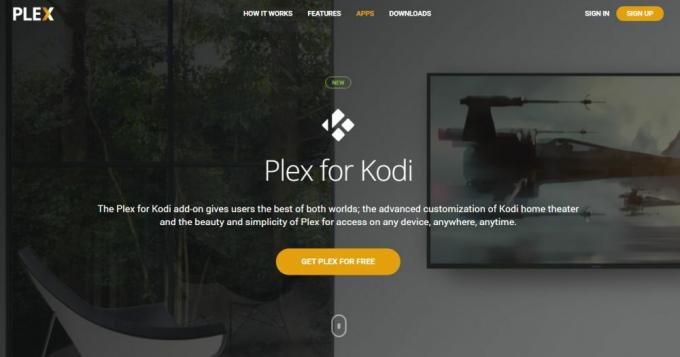
30-dages pengene-tilbage-garanti
Beskyt dig selv, når du bruger Kodi - Brug en VPN
Din internetudbyder kan muligvis overvåge din aktivitet. De vil sikre dig, at du ikke overtræder deres vilkår og betingelser. Hvis de har mistanke om det, kan de muligvis nedbryde din hastighed, sende dig meddelelser om krænkelse af ophavsret eller afbryde din service. For at undgå disse irritationer, anbefaler vi kraftigt, at du bruger en VPN, hver gang du bruger Kodi. En VPN krypterer dine data og beskytter dit privatliv. Som en bonus giver det dig adgang til geo-blokeret indhold ved at forfalske din placering.
At vælge en VPN kan være en skræmmende opgave med så mange leverandører at vælge imellem. Nogle vigtige faktorer at overveje er en hurtig tilslutningshastighed for at undgå buffering, en ikke-logningspolitik for yderligere at beskytte dit privatliv ingen brugsrestriktioner for at få adgang til ethvert indhold i fuld hastighed og software, der er tilgængelig til din enhed.
Den bedste VPN for Kodi: IPVanish

Efter test af flere VPN er den, vi anbefaler til Kodi-brugere IPVanish. Med servere over hele verden, ingen speed cap eller throttling, ubegrænset båndbredde, ubegrænset trafik, en streng no-logging-politik og klientsoftware tilgængelig for de fleste platforme, IPVanish har virkelig alt hvad du har brug for.
IPVanish tilbyder en 7-dages pengene-tilbage-garanti, hvilket betyder, at du har en uge til at teste den risikofri. Bemærk, at Vanedannende tip læsere kan spar enorme 60% her på IPVanish-årsplanen, hvor den månedlige pris nedsættes til kun $ 4,87 pr. måned.
Plex i et nøddeskal
Inden vi begynder at installere Plex Kodi-tilføjelsen, lad os pause og se, hvad Plex handler om. Plex startede som en gaffel af XBMC — Kodis forfader — da et par udviklere forlod XMBC-teamet for nogle ti år siden på grund af “kreative forskelle”. Siden da udviklede XBMC sig til Kodi og Plex udviklede sig også, men tog en meget anden retning. Ligesom Kodi er Plex en medieafspiller... slags. Men faktisk er det mere en medieserver end en afspiller, og det kræver, at en klient spiller sit indhold.
I modsætning til Kodi er Plex ikke open source-software. Selvom den grundlæggende software er gratis tilgængelig, er nogle af dens funktioner kun tilgængelige via den betalte Plex Premium-abonnementstjeneste. Blandt de mest interessante funktioner i Plex Premium er PVR-funktionen, muligheden for at se (og optage) live OTA-tv ved hjælp af et kompatibelt computertilsluttet tuner og en mulighed for at køre en Plex-server i skyen i stedet for på dit lokale netværk og få adgang til det hvor som helst, så længe der er adgang til Internet.
En anden vigtig forskel mellem Kodi og Plex er deres respektive add-ons struktur. Kodi har sit "officielle" arkiv såvel som snesevis af andre repos, hvor du finder alle mulige tilføjelser. Plex har også tilføjelser - som de kalder kanaler - der er tilgængelige direkte fra Plex. Der er en ikke-understøttet App Store til Plex, som giver dig adgang til nogle ekstra kanaler. Og selvom det kan sammenlignes med Kodis ”uofficielle” scene, er den i meget mindre skala.
Hvad er Plex til Kodi-tilføjelse?
Plex til Kodi-tilføjelsen er en Plex-klient, der kører som en Kodi-tilføjelse. Det giver dig det bedste fra begge verdener. Det giver dig mulighed for at bruge Plex på en medieserver til at organisere og administrere dit videobibliotek, mens du giver dig adgang til dette bibliotek lige inden for Kodi. Ingen grund til at forlade Kodi og starte en separat Plex-klient i medieboksen, der er tilsluttet dit tv. Du får fordelene ved Plex-medieserveren og det brede valg af tilføjelser af Kodi.
En stor ting ved denne tilføjelse er, at det er en "officiel" tilføjelse. Det understøttes derfor fuldt ud af både Kodi og Plex holdene. Og som en bona fide tilføjelse, forsvinder det sandsynligvis ikke som så mange gode tilføjelser, der kommer og går regelmæssigt. Denne er her for at blive.
Installation af Plex-tilføjelsen til Kodi
I kraft af at være en officiel tilføjelse kunne installation af Plex til Kodi ikke være enklere. Ingen grund til at stå op med installationskilder eller depoter. Du behøver ikke engang at aktivere eksterne kilder. Følg vores trinvise instruktioner, og du skal være i gang på kort tid.
Før vi starter
Disse instruktioner antager, at du allerede har en Plex-server installeret på en computer et sted på dit lokale netværk. Hvis du ikke har en, og vil komme i gang med Plex, foreslår vi, at du går til Plexs websted på www.plex.tvhvor du finder alle de oplysninger, du har brug for. Installation og konfiguration af en Plex-server er ikke en vanskelig opgave, men det er uden for denne artikels rækkevidde.
ANSVARSFRASKRIVELSE: AddictiveTips.com kondonerer eller anbefaler ikke brugen af Kodi eller nogen tilføjelse for at få adgang til ophavsretligt beskyttet indhold, som du ikke har ret til. Vi er ikke ansvarlige for, hvad du beslutter at gøre med indholdet af denne artikel. Piratkopiering er ikke noget, vi understøtter eller godkender, og vi råder stærkt brugere til kun at få adgang til indhold, som de lovligt har ret til. Som Kodi-bruger skal du tage skridt for at sikre, at du ikke overtræder nogen copyright-lovgivning.
Installationstrin
Klik på Kodi-startskærmen Add-ons i venstre rude.

Klik derefter på Hent, også i venstre rude.

Klik Video-tilføjelser.

Rul ned på listen, og find Plex. Længden på listen varierer, afhængigt af hvor mange lagre, du har installeret. Hvis det er en ny installation uden lagre, vises kun "officielle" tilføjelser fra Kodi, og listen vil være relativt kort.
Når du har fundet Plex på listen, skal du klikke på den for at afsløre informationsskærmen for Plex-tilføjelse.

Klik på Installere knappen nederst til højre på skærmen
Efter et par sekunder bekræfter en meddelelse øverst til højre på skærmen den vellykkede installation af tilføjelsen

Nu hvor vi har installeret Plex for Kodi-tilføjelsen, er vi klar til at se på dens funktioner.
En rundvisning i Plex til Kodi Add-on
Når du først har startet Plex til Kodi-tilføjelsen efter installationen, får du præsenteret for dens splash-skærm

Du skal parre din Plex til Kodi-tilføjelse med din Plex-server ved først at logge ind på din Plex-konto. Klik Log ind nederst til højre på skærmen.
Kodi genererer en kode, viser den på skærmen og inviterer dig til at besøge Plexs websted på http://plex.tv/link fra en webbrowser.

Når du kommer til Plex-webstedet i din browser, skal du logge ind på din Plex-konto, enten ved hjælp af din Google- eller Facebook-konto eller din e-mail og adgangskode.

Når du er logget ind, bliver du bedt om at indtaste koden, der er genereret af Kodi-tilføjelsen.

Indtast koden, der skal mødtes af den vellykkede parringsskærm.

Du kan nu gå tilbage til din Plex Kodi-tilføjelse og se dens hovedmenu.

Hovedmenuen, du ser, vil være forskellig fra denne og er i vid udstrækning afhængig af din Plex-opsætning. Plex til Kodi-tilføjelsen viser ganske enkelt, hvad der er tilgængeligt på din valgte Plex-server. Og når vi taler om servere, kan der være flere af dem, der er registreret på din Plex-konto. En rulleliste øverst på skærmen giver dig mulighed for at vælge en server. De fleste mennesker har dog kun en server, så den skal vælges som standard.
Add-on's hovedskærmbillede viser, at du for nylig har tilføjet indhold på din server og har knapper øverst for at gå til Plex-serverens hjem eller til et hvilket som helst bibliotek, der er konfigureret på serveren. Som du kan se i dette eksempel er der kun en, kaldet TV-serie.
Du kan navigere i indholdet og afspille ethvert valg ved blot at klikke på det. Selvom brugergrænsefladen ser og føles adskiller sig fra andre tilføjelser og det kan tage nogen tid at vænne sig til, er dens grundlæggende funktionalitet ens, og du skal føle dig hjemme.
Fordele og ulemper ved Plex-tilføjelsen til Kodi
Fordele
Klient / serverarkitekturen i Plex er muligvis dens mest tiltalende funktion. Det betyder, at du kan have en server, der er vært for alt deres indhold og gør det tilgængeligt for alle deres enheder. Du kan have Kodi-bokse forbundet til alle dine tv'er og køre Kodi-appen på en smartphone eller tablet (Android eller Apple) og hver viser det samme indhold uden at skulle konfigurere noget på hver klient, bortset fra Plex-login legitimationsoplysninger.
En anden stor ting ved at bruge Plex-tilføjelsen og serveren er antallet af videoformater, der understøttes. I et Plex-miljø udfører serveren størstedelen af arbejdet. Den læser videofilen og konverterer den undervejs til et format, der let kan overføres og afspilles af klientenheden. Indhold, der normalt ikke afspilles på en klientenhed, afspilles via Plex-tilføjelsen.
Ulemper
Men Plex til Kodi-tilføjelsen har også nogle ulemper. Mere end noget andet gør dens afhængighed af en server den uegnet for mange brugere. Det faktum, at al konfiguration skal udføres på serveren, kan også være en stor irritation. Derefter kan det også være en fordel, da det giver mulighed for, at alt indhold, der tilføjes og konfigureres på serveren, øjeblikkeligt er tilgængeligt fra enhver Plex-klient.
For Kodi-brugere er en af de eneste anvendelser til Plex-tilføjelsen at få adgang til et bibliotek med videofiler, der er gemt på en ekstern computer, samtidig med at det er let at tillade adgang fra andre enheder. Med Plexs begrænsede antal tilgængelige kanaler (svarende til Kodis tilføjelser) sammenlignet med den enorme række indholdsudvidelser, der er tilgængelige for Kodi, hvem vil gerne bruge det til noget andet?
Endelig, selvom brugergrænsefladen er intuitiv og relativt let at beherske, kunne vi ikke helt lide det meget forskellige udseende og fornemmelse. Selvom vi forstår, at målet sandsynligvis var at gøre Plex-brugeroplevelsen den samme, uanset hvilken klient, der bruges, tvivler vi på, at enhver hard-core Kodi-fan vil være enig i dette valg.

Bemærk!
Der er noget, vi snuble over, når vi arbejdede med Plex, som vi mente skulle nævnes. Enhver fjernelse af indhold fra dit Plex-bibliotek vil også slette den faktiske fil på computeren. Der er en advarsel, der vises på skærmen, men vi fandt, at den ikke tydeligt angav, at den var ved at slette faktiske filer fra disken. Denne opførsel er meget forskellig fra, hvad du kunne se, når du sletter indhold fra Kodi-biblioteket.
Afslutningsvis
Både Plex og Kodi er fantastiske produkter. Hver har sine fordele og ulemper. Sammenlignet med det er det næsten umuligt at identificere en klar vinder. Hvert produkt har sin fanbase, der vil hævde, at "deres" produkt er langt bedre end det andet. Hvilken af dem der er bedst for dig, afhænger sandsynligvis af et par ting.
Hvis du allerede har en Plex-server og også kører Kodi på en tv-tilsluttet medieafspiller, Plex for Kodi-tilføjelse giver dig adgang til dette indhold uden at skulle forlade Kodi og starte en separat Plex-klient app. Hvis du ikke gør det, er det muligvis ikke umagen værd at installere og opsætte en Plex-server. Det er naturligvis medmindre du vil være i stand til at konfigurere din mediesamling på et enkelt sted og få adgang til den fra flere placeringer / enheder.
Vores bedste råd er, at du prøver det og se selv, om Plex for Kodi-tilføjelsen er noget for dig. Og når du først har prøvet det, hvorfor fortæller du os ikke, hvad du kunne lide og ikke kunne lide det. Har du haft problemer med at installere det eller få det til at fungere? Brug kommentarerne herunder og del din oplevelse med os!
Søge
Seneste Indlæg
Vores 10 foretrukne spil på Firestick og Fire TV
Amazons Fire TV- og Fire Stick-enheder blev lavet til at streame fi...
Se Netflix med NordVPN: Sådan fjernes blokering af Netflix fra hvor som helst
Netflix er verdens største online streamingtjeneste for film. Det g...
Sådan ser du Sunday Night Football fra udlandet (uden for USA)
Den nye NFL-sæson er over os, og det betyder Sunday Night Football ...